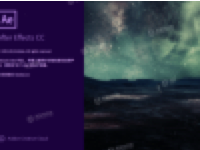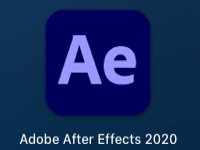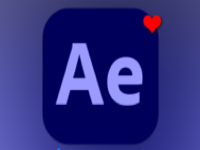Adobe After Effects是由Adobe公司推出的一款高端视频合成及特效制作软件,ffx预设文件用于Adobe After Effects,可是有不少小伙伴都不知道ffx预设文件该怎么导入?别着急,今天小编来教大家在Adobe After Effects如何导入ffx预设文件,有需要的的朋友快来看看吧!

Adobe After Effects导入ffx预设文件导入教程
请先关闭Adobe After Effects!!!
1.打开应用程序,找到并打开【Adobe After Effects CC 2018】,如图:
2.打开【Presets】文件夹,如图:
3.在“Presets”文件夹内右击【新建文件夹】,如图:
4.将您的ffx预设文件拖入新建文件夹内,如图:
5.打开Adobe After Effects,点击【新建合成】如图:
6.将合成名称改为“ffx预设”,分辨率为1920*1080,点击【确定】,如图:
7.在Adobe After Effects右侧,找到【效果和预设】,点击【动画预设】,如图:
8.在【动画预设】中找到之前新建的“未命名文件夹”,如图:
9.ffx预设文件已经导入成功!
10.将ffx预设文件效果直接拖入即可使用!
小编的话
以上就是小编为大家带来的“Adobe After Effects如何导入ffx预设文件?Adobe After Effects如何使用ffx预设文件?”全部内容,更多Mac软件相关教程请继续关注未来软件园!